==> 위에 클릭해보심 자세하게 설명되어 있습니다.
산행공지 올리시는분들중 주소나 GPS좌표만 올리시는 분들이 계신데 Google Map에서 Driving Direction 찾아서 Short URL 만드는거 아주 간단합니다.
저를 포함해서 대부분의 회원님들이 2차 집결지 찾아올때 Google Driving Direction을 많이 활용하는줄 알고 있습니다.
근데 주소나 GPS좌표만 올리실 경우 실제 사용자가 Smart Phone 이나 Navigator에서 해당 Data를 입력해서 찾아야 하고, 또 스맛폰에서 입력하다보면 해당주소가 없거나 조작 실수가 왕왕 발생합니다.
제일 간편한 방법은 제가 위에 만든 링크 처럼 공지 하시는 분이 직접 Google Map에서 Driving Direction을 작성해서 Short URL을 Cntl+C & Cntl+V로
copy & paste해 놓으시면 처음 오시는 분들은 스맛폰에서 주소나 GPS 좌표를 별도로 입력하지 않더라도 올리신 링크만 클릭하면 아주쉽게 찾아 오실수 있습니다.
한번만 사용해보시면 아주 쉬우므로 가급적 찾아오기 링크를 만드셔서 공지해주시길 부탁드립니다.
저 역시 길치라 몇번 가본데라도 Google Navi의 아가씨 안내 없으면 무척 불안 합니다.
그러구 산행지에서 산행이 끝나고 집으로 귀가 할때는 산행지에 Data가 잡히지 않아서 Google Map을 못보는 경우가 있는데,
이럴때를 대비해서 Google Offline Map을 미리 다운로드 받아 놓으면 산행이 끝나고도 Google Navigation를 잘 이용하실수 있습니다.
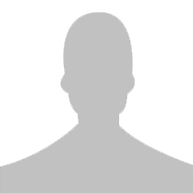


아참!
시작점은 my location을 선택 하신후 작성하시면 출발지가 어디이든 사용자의 현재위치에서부터 실시간으로 목적지까지 driving direction을 알려주므로 사용자는 올린 링크를 누르기만 하면 됩니다. 시작점의 주소 별도 입력없이...옐로스톤님이 걸어주신 링크로 테스트 해보니까 시작점을 My loacation이나 Your Location을 선택한후 만든 링크를 클릭해도 시작점의 자기의 위치입력은
My location이나 Your Location을 한번더 입력을 해야 되네요. 제가 잘못 이해 했습니다.